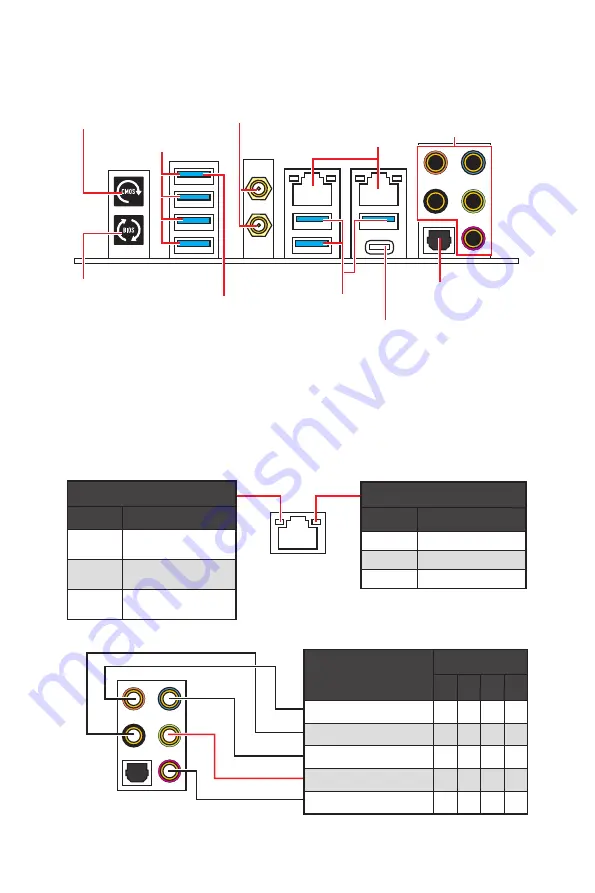
10
후면 I/O 패널
후면 I/O 패널
Wi-Fi 안테나 커넥터
(TRX40 PRO WIFI)
Gigabit LAN
오디오 포트
옵티컬 S/PDIF-출력
오디오 포트 구성 도표
오디오 포트
채널
2 4 6 8
중앙/ 서브우퍼 출력
●
●
후면 스피커 출력
●
●
●
라인 입력/ 사이드 스피커 출력
●
라인 출력/ 전면 스피커 출력
●
●
●
●
마이크 입력
(
●
: 연결됨,
빈칸
: 무)
USB 3.2 Gen2
USB 3.2 Gen1
플래쉬 BIOS 버튼
CMOS 클리어 버튼
USB 3.2 Gen2x2
링크/ 통신 LED
상태
설명
꺼짐
LAN이 올바르게 연결되지
않았습니다.
켜짐
LAN이 올바르게
연결되었습니다.
깜박임
컴퓨터가 LAN으로
정상적인 통신중입니다.
속도 LED
상태
설명
꺼짐
10 Mbps
녹색
100 Mbps
주황색
1 Gbps
LAN 포트 LED 상태 표시
∙ CMOS 클리어 버튼
- 컴퓨터 전원을 끕니다. CMOS 클리어 버튼을 5-10초동안 눌러 BIOS
설정 값을 기본 설정으로 리셋합니다.
∙ 플래쉬 BIOS 버튼/포트
- 46
페이지의 내용을 참조하여 플래쉬 BIOS 버튼으로 BIOS를
업데이트하는 방법에 대해 알아보세요.
플래쉬 BIOS 포트
Содержание TRX40 PRO 10G
Страница 5: ...V Quick Start Installing the Motherboard マザーボードの取り付け 메인보드 설치하기 安裝主機板 安装主板 2 3 1 ...
Страница 9: ...IX Quick Start Connecting Peripheral Devices 周辺機器の接続 주변 장치 연결하기 連接周邊設備 连接外围设备 Optional ...
Страница 10: ...X Quick Start Power On 通電 전원 켜기 啟動電源 开机 4 3 1 2 ...
Страница 75: ...13 リアI Oパネル アンテナの取り付け TRX40 PRO WIFI 1 下図のようにアンテナをしっかりとアンテナコネクターに固定します 2 アンテナを正しい位置に置きます 1 2 ...
Страница 127: ...13 후면 I O 패널 안테나 설치하기 TRX40 PRO WIFI 1 아래 그림과 같이 안테나를 안테나 커넥터에 단단히 나사로 고정합니다 2 안테나의 방향을 정합니다 1 2 ...
Страница 178: ...12 背板 I O 連接耳機與麥克風插孔示意圖 連接立體聲喇叭插孔示意圖 連接 7 1 聲道喇叭插孔示意圖 AUDIO INPUT AUDIO INPUT Rear Front Side Center Subwoofer ...
Страница 179: ...13 背板 I O 安裝天線 TRX40 PRO WIFI 1 將天線鎖緊至 WiFi 天線接頭上 如圖所示 2 調整天線角度 1 2 ...
Страница 230: ...12 后置 I O 面板 耳机和麦克风至音频插孔示意图 立体声喇叭至音频插孔示意图 7 1 声道喇叭至音频插孔示意图 AUDIO INPUT AUDIO INPUT Rear Front Side Center Subwoofer ...
Страница 231: ...13 后置 I O 面板 安装天线 TRX40 PRO WIFI 1 将天线拧紧到天线接口上 如下图所示 2 定向天线 1 2 ...















































